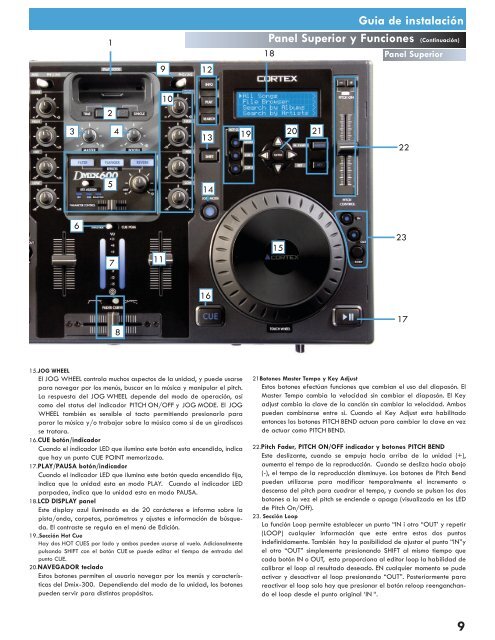Utilisation du dMIX-600 - UniqueSquared.com
Utilisation du dMIX-600 - UniqueSquared.com
Utilisation du dMIX-600 - UniqueSquared.com
You also want an ePaper? Increase the reach of your titles
YUMPU automatically turns print PDFs into web optimized ePapers that Google loves.
Guia de instalación<br />
1<br />
9<br />
12<br />
Panel Superior y Funciones (Continuación)<br />
18<br />
Panel Superior<br />
2<br />
10<br />
3 4<br />
13<br />
19 20<br />
21<br />
22<br />
5<br />
14<br />
6<br />
7<br />
11<br />
15<br />
23<br />
16<br />
8<br />
17<br />
15.JOG WHEEL<br />
El JOG WHEEL controla muchos aspectos de la unidad, y puede usarse<br />
para navegar por los menús, buscar en la música y manipular el pitch.<br />
La respuesta del JOG WHEEL depende del modo de operación, así<br />
<strong>com</strong>o del status del indicador PITCH ON/OFF y JOG MODE. El JOG<br />
WHEEL también es sensible al tacto permitiendo presionarlo para<br />
parar la música y/o trabajar sobre la música <strong>com</strong>o si de un giradiscos<br />
se tratara.<br />
16.CUE botón/indicador<br />
Cuando el indicador LED que ilumina este botón esta encendido, indica<br />
que hay un punto CUE POINT memorizado.<br />
17.PLAY/PAUSA botón/indicador<br />
Cuando el indicador LED que ilumina este botón queda encendido fijo,<br />
indica que la unidad esta en modo PLAY. Cuando el indicador LED<br />
parpadea, indica que la unidad esta en modo PAUSA.<br />
18.LCD DISPLAY panel<br />
Este display azul iluminado es de 20 carácteres e informa sobre la<br />
pista/onda, carpetas, parámetros y ajustes e información de búsqueda.<br />
El contraste se regula en el menú de Edición.<br />
19..Sección Hot Cue<br />
Hay dos HOT CUES por lado y ambos pueden usarse al vuelo. Adicionalmente<br />
pulsando SHIFT con el botón CUE se puede editar el tiempo de entrada del<br />
punto CUE.<br />
20.NAVEGADOR teclado<br />
Estos botones permiten al usuario navegar por los menús y características<br />
del Dmix-300. Dependiendo del modo de la unidad, los botones<br />
pueden servir para distintos propósitos.<br />
21Botones Master Tempo y Key Adjust<br />
Estos botones efectúan funciones que cambian el uso del diapasón. El<br />
Master Tempo cambia la velocidad sin cambiar el diapasón. El Key<br />
adjust cambia la clave de la canción sin cambiar la velocidad. Ambos<br />
pueden <strong>com</strong>binarse entre si. Cuando el Key Adjust esta habilitado<br />
entonces los botones PITCH BEND actuan para cambiar la clave en vez<br />
de actuar <strong>com</strong>o PITCH BEND.<br />
22.Pitch Fader, PITCH ON/OFF indicador y botones PITCH BEND<br />
Este deslizante, cuando se empuja hacia arriba de la unidad (+),<br />
aumenta el tempo de la repro<strong>du</strong>cción. Cuando se desliza hacia abajo<br />
(-), el tempo de la repro<strong>du</strong>cción disminuye. Los botones de Pitch Bend<br />
pueden utilizarse para modificar temporalmente el incremento o<br />
descenso del pitch para cuadrar el tempo, y cuando se pulsan los dos<br />
botones a la vez el pitch se enciende o apaga (visualizado en los LED<br />
de Pitch On/Off).<br />
23. Sección Loop<br />
La función Loop permite establecer un punto “IN i otro “OUT’ y repetir<br />
(LOOP) cualquier información que este entre estos dos puntos<br />
indefinidamente. También hay la posibilidad de ajustar el punto “IN”y<br />
el otro “OUT” simplemente presionando SHIFT al mismo tiempo que<br />
cada botón IN o OUT, esto proporciona al editor loop la habilidad de<br />
calibrar el loop al resultado deseado. EN cualquier momento se pude<br />
activar y desactivar el loop presionando “OUT”. Posteriormente para<br />
reactivar el loop solo hay que presionar el botón reloop reenganchando<br />
el loop desde el punto original ‘IN “.<br />
9